수정: RSAT 명명 정보를 찾을 수 없음
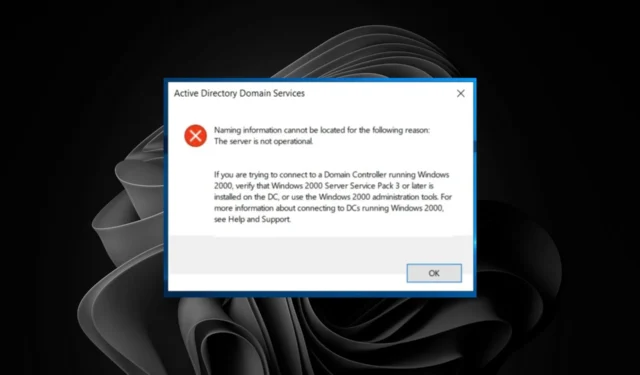
Active Directory에 액세스하려고 할 때 RSAT 이름 지정 정보를 찾을 수 없음 오류가 발생합니다. 이 문제는 DC(도메인 컨트롤러) 컴퓨터에 문제가 있거나 최근에 네트워크 연결을 끊었다가 다시 연결하려는 경우에 발생할 수 있습니다.
기본적으로 서버가 다른 DNS 서버에 연결할 수 없고 해당 이름을 성공적으로 확인할 수 없는 경우입니다. 이전에 이 문제를 접한 적이 있는 경우 해결 방법에 대한 다양한 방법을 살펴봅니다.
RSAT 이름 지정 정보를 찾을 수 없음은 무엇을 의미합니까?
원격 서버 관리 도구 또는 RSAT는 원격으로 서버의 역할과 기능을 관리할 수 있는 Windows의 도구 모음입니다.
예를 들어 다음과 같이 사용할 수 있습니다.
- 원격 서버에서 역할 및 기능 추가 또는 제거
- 역할 설치 방법 변경
- 보안 설정 구성
- 소프트웨어 업데이트 설치 및 이벤트 로그 관리
RSAT 명명 정보를 찾을 수 없음 오류 메시지는 Active Directory 도메인 컨트롤러에 연결하려고 할 때 발생할 수 있는 메시지입니다.
이 오류는 컴퓨터가 AD DS(Active Directory 도메인 서비스) 디렉터리에 추가되지 않았음을 나타냅니다.
일반적으로 네트워크 연결 문제 이지만 컴퓨터에서 실행 중인 일부 서비스에 문제가 있음을 나타낼 수도 있습니다.
다음 조건으로 인해 이 오류가 발생할 수 있습니다.
- 컴퓨터를 도메인이나 포리스트에 가입하지 않았습니다.
- 잘못된 DNS 구성
- 사용자 계정에 서버의 도메인에 액세스할 수 있는 권한이 없습니다.
- 클라이언트 컴퓨터의 컴퓨터 계정에 해당 도메인에 유효한 이름이 없습니다.
발생할 수 있는 유사한 문제의 다른 변형은 다음과 같습니다.
- 이름 지정 정보를 찾을 수 없습니다. 사용자 이름 또는 암호가 올바르지 않습니다.
- 로그온 시도가 실패했기 때문에 이름 지정 정보를 찾을 수 없습니다.
- 디스크 공간이 부족하여 이름 지정 정보를 찾을 수 없습니다.
- 대상 주체 이름이 올바르지 않기 때문에 이름 지정 정보를 찾을 수 없습니다.
RSAT 명명 정보를 찾을 수 없으면 어떻게 해야 합니까?
복잡한 솔루션으로 이동하기 전에 다음 해결 방법을 시도하십시오.
- DNS 서버가 제대로 실행되고 구성되어 있는지 확인하십시오.
- 컴퓨터의 네트워크 연결이나 DNS 서버에 문제가 없는지 확인하십시오.
- 컴퓨터 계정이 생성되었고 도메인 컨트롤러에 존재하는지 확인하십시오.
- Active Directory 사용자 및 컴퓨터를 활성화 했는지 확인하십시오 .
- 방화벽 규칙 또는 바이러스 백신 소프트웨어가 도메인 컨트롤러에 대한 액세스를 차단하는지 확인하십시오.
- 서버 또는 클라이언트 컴퓨터에 네트워크 어댑터가 여러 개 있는 경우 실제 네트워크 어댑터에 연결되어 있는지 확인합니다.
- 서버를 다시 시작하십시오.
- 특히 변경 사항을 적용하기 위해 PC 이름을 바꾼 경우 컴퓨터를 다시 시작하십시오.
1. TCP/IP NetBIOS Helper 서비스를 다시 시작합니다.
- Windows+ 키를 눌러 실행R 명령을 엽니다 .
- 대화 상자에 services.msc를 입력하고 키를 누릅니다 Enter.
- TCP/IP NetBIOS Helper 서비스를 찾아 마우스 오른쪽 단추로 클릭하고 속성을 선택합니다.
- 시작 유형 으로 이동 하고 드롭다운 메뉴에서 자동을 선택합니다.
- 시작을 클릭한 다음 적용 및 확인을 눌러 변경 사항을 저장합니다.
2. Netlogon 서비스를 다시 시작합니다.
- Windows+ 키를 눌러 R실행 명령을 엽니다.
- 대화 상자에 services.msc를 입력 하고 키를 누릅니다 Enter.
- Netlogon 서비스를 찾아 마우스 오른쪽 버튼으로 클릭하고 속성을 선택합니다 .
- 시작 유형 으로 이동 하고 드롭다운 메뉴에서 자동 을 선택합니다 .
- 시작 을 클릭한 다음 적용 및 확인을 눌러 변경 사항을 저장합니다.
이 오류가 발생하는 경우 도메인 컨트롤러 목록을 반환하지 못한 일부 DNS 레코드가 누락되었거나 손상되었기 때문일 수 있습니다. NetLogon 서비스를 다시 시작하면 누락된 Active Directory 도메인 서비스 구성 요소를 다시 등록하려고 시도합니다.
3. 네트워크 설정 재설정
- 시작 메뉴 아이콘을 클릭 하고 설정을 클릭합니다.
- 탐색 창에서 네트워크 및 인터넷을 선택 하고 오른쪽에서 고급 네트워크 설정을 클릭합니다.
- 추가 설정에서 네트워크 재설정을 클릭합니다 .
- 이제 지금 재설정 버튼을 클릭하십시오.
- 표시되는 확인 메시지에서 예를 클릭합니다.
4. 레지스트리 편집
- Windows+ 키를 눌러 실행R 명령을 엽니다 .
- 대화 상자에 regedit를 입력하고 를 누릅니다 Enter.
- 다음 위치로 이동합니다.
HKEY_LOCAL_MACHINE\SYSTEM\CurrentControlSet\Services\Netlogon\Parameters - 오른쪽 창에서 SysvolReady Flag 를 찾아 마우스 오른쪽 버튼으로 클릭하고 수정을 선택합니다.
- 값 데이터 아래에 1을 입력한 다음 확인을 누릅니다.
이것이 이 문서에 대해 우리가 가진 전부이며 이전에 찾을 수 없었던 이름 지정 정보가 해결되었으면 합니다.
추가 생각이나 제안이 있으면 아래에 의견을 남겨주세요.


답글 남기기